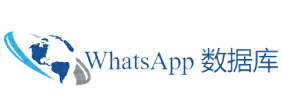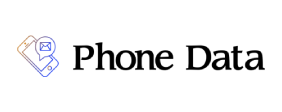以下是如何在 和其他 设备上启用背景声音。 作者:贾斯汀·波特· 年 月 日上带有 徽标的英雄图像 众所周知,沉默对于集中注意力很重要,但让我们面对现实:沉默并不总是一种选择。例如,现在有人在我窗外使用吹叶机。因此,当您周围的噪音难以忍受时,有时最好转向背景声音。 如果您有 或 Mac,则不需要单独的应用程序来完成这项工作 – 它们都带有内置白噪声。以下是如何找到它们。 如何在 上启用白噪音和背景声音 在 上启用白噪声 以下是在 iPhone 上获取白噪音的方法: 打开设置。 向下滚动,然后点击辅助功能。 向下滚动到听力部分,然后点击音频/视频。 点击背景声音。 打开背景声音。 选择您想要的声音。(自然水声有三种:海洋声、雨声和溪流声。
另外三种选择——平衡噪声
明亮噪声和黑暗噪声——更有气氛。全部尝试一下看看哪种感觉最好。 设置声音的音量。 选择在您收听媒体时是否播放声音,以及收听媒体时的音量。 决定当 锁定时声音是否应该停止。如果是这样,请将其打开。 如果您启用背景声音,一个耳朵图标将添加到您的控制中心,您可以通过从屏幕右上角向下滑动来打开该图标。点击耳朵,您可以切换正在播放 尼日利亚手机号码列表 的声音,设置背景声音的音量,甚至完全关闭该功能。 使用控制中心访问 iPhone 上的白噪声 如何在 iPad 上启用白噪音和背景声音 在 iPad 上启用背景声音 iPad 上的过程几乎相同: 打开设置。 向下滚动,然后点击辅助功能。 向下滚动到听力部分,然后点击音频和视频。 您将在此处找到背景声音开关 – 将其打开。
选择您想要的声音
设置声音的音量。 选择在您收听媒体时是否播放声音,以及收听媒体时的音量。 决定当 锁定时声音是否应该停止。如果是这样,请将其打开。 耳朵图标现在也将存在于您的控制中心中,就像在 上一样。 如何在 上启用背景声音 大多数人都在自己的 美国首席财务官 实际计算机上工作,因此以下是如何在 上启用背景声音您需要使用 才能正常工作。 单击屏幕右上角的 徽标,然后选择“系统设置”。 打开辅助功能。 在“听力”下,单击“音频”。 在 上启用白噪声的音频选项 从这里,您可以启用背景声音选项。 上的背景声音设置 在 上,您可以选择启用菜单栏图标来控制这些声音。前往左侧面板中的控制中心,然后向下滚动到听力。